 Betrieb und Instandhaltung
Betrieb und Instandhaltung
 Betrieb und Wartung von Linux
Betrieb und Wartung von Linux
 So verwenden Sie GPG zur Dateiverschlüsselung
So verwenden Sie GPG zur Dateiverschlüsselung
Das Verschlüsseln von Dateien ist eigentlich nicht schwierig, Sie k?nnen es mit GPG tun. GPG ist ein Open-Source-Verschlüsselungstool, das symmetrische und asymmetrische Verschlüsselungsverfahren unterstützt und sich zum Schutz lokaler Dateien oder zum sicheren Datenaustausch eignet; 1. Bei der Installation von GPG k?nnen Linux-Benutzer den Paketmanager verwenden, z. B. sudo apt install gnupg für Ubuntu, Homebrew für macOS: brew install gnupg, und Windows kann das Installationspaket herunterladen oder Gpg4win verwenden; 2. überprüfen Sie die Versionsnummer und verwenden Sie gpg --version, um eine erfolgreiche Installation sicherzustellen. 3. Um eine einzelne Datei symmetrisch zu verschlüsseln, verwenden Sie gpg -c Dateiname.txt und entschlüsseln Sie sie mit gpg -o decrypted.txt -d Dateiname.txt.gpg. 4. Für die asymmetrische Verschlüsselung müssen Sie den ?ffentlichen Schlüssel der anderen Partei importieren und gpg -e -r someone@example.com verwenden, um filename.txt zu verschlüsseln, und die andere Partei verwendet gpg -o original.txt -d Empfangene_Datei.gpg zur Entschlüsselung. 5. Bereinigen Sie die Klartextdateien nach der Verschlüsselung. Es wird empfohlen, vor der Verschlüsselung mehrere Dateien zu packen, zu komprimieren und anschlie?end zu verschlüsseln.

Das Verschlüsseln von Dateien ist eigentlich nicht schwierig, Sie k?nnen es mit GPG (GNU Privacy Guard) tun. Dabei handelt es sich um ein Open-Source-Verschlüsselungstool, das symmetrische und asymmetrische Verschlüsselungsverfahren unterstützt und sich zum Schutz lokaler Dateien oder zum sicheren Datenaustausch mit anderen eignet.
Installieren Sie das Tool, bevor Sie mit GPG verschlüsseln
Unabh?ngig davon, ob Sie Linux, macOS oder Windows verwenden, gibt es von GPG eine entsprechende Version. Linux-Benutzer k?nnen im Allgemeinen über einen Paketmanager installieren, beispielsweise unter Ubuntu:
Sudo apt install gnupg
Homebrew kann unter macOS verwendet werden:
brew install gnupg
Für Windows k?nnen Sie das Installationspaket von der offiziellen Website herunterladen oder Gpg4win verwenden. Nach der Installation empfiehlt es sich, die Versionsnummer zu überprüfen:
gpg --version
Stellen Sie sicher, dass die Installation erfolgreich war und in der Ausgabe eine Liste der unterstützten Algorithmen angezeigt wird.
Einfache Verschlüsselung einer einzelnen Datei (symmetrische Verschlüsselung)
Wenn Sie eine Datei nur für sich selbst verschlüsseln m?chten und es nicht zu kompliziert machen m?chten, k?nnen Sie direkt die symmetrische Verschlüsselung verwenden. Legen Sie also ein Passwort fest und verwenden Sie dieses Passwort sp?ter zum Entschlüsseln.
Der Betriebsbefehl lautet wie folgt:
gpg -c Dateiname.txt
Nach der Ausführung werden Sie aufgefordert, Ihr Passwort einzugeben und zu best?tigen. Nach Abschluss wird eine filename.txt.gpg generiert. Die Originaldatei ist noch vorhanden und Sie k?nnen sie manuell l?schen.
Auch die Entschlüsselung ist ganz einfach:
gpg -o entschlüsselt.txt -d Dateiname.txt.gpg
Sie werden aufgefordert, ein Passwort einzugeben. Wenn es richtig ist, wird der ursprüngliche Inhalt wiederhergestellt.
Verschlüsselte Dateien an andere senden? Asymmetrische Verschlüsselung ist besser geeignet
Wenn Sie eine Datei verschlüsseln und an eine andere Person senden m?chten und die andere Partei sie mit ihrem eigenen privaten Schlüssel entschlüsseln kann, müssen Sie eine asymmetrische Verschlüsselung verwenden. Dazu ist es erforderlich, dass Sie über den ?ffentlichen Schlüssel der anderen Partei verfügen.
Importieren Sie zun?chst den ?ffentlichen Schlüssel der anderen Partei:
gpg --import their_public_key.asc
Dann sehen Sie, welche Schlüssel verfügbar sind:
gpg --list-keys
Suchen Sie die Person, die Sie verschlüsseln m?chten. Angenommen, seine E-Mail lautet someone@example.com , k?nnen Sie sie wie folgt verschlüsseln:
gpg -e -r jemand@example.com Dateiname.txt
Dadurch wird eine Datei namens filename.txt.gpg generiert, die nur von Personen mit dem entsprechenden privaten Schlüssel entsperrt werden kann.
Wenn die andere Partei die Datei nach Erhalt entschlüsseln m?chte, führen Sie einfach Folgendes aus:
gpg -o original.txt -d empfangene_datei.gpg
Dies setzt voraus, dass sie ihren privaten Schlüssel importiert haben.
Tipp: Vergessen Sie nicht, reine Textdateien zu bereinigen
Nur weil die Verschlüsselung vollst?ndig ist, hei?t das nicht, dass alles in Ordnung ist. Denken Sie daran, die Originaldatei zu l?schen, da andere sie sonst weiterhin ?ffnen und den Inhalt direkt ansehen k?nnen. Das L?schen von Dateien kann auf manchen Systemen nicht vollst?ndig gel?scht werden. Sie k?nnen shred oder spezielle Tools verwenden, um den Speicherplatz zu überschreiben.
Wenn es sich au?erdem um sensible Daten handelt, empfiehlt es sich, diese vor der Verschlüsselung in ein komprimiertes Paket zu packen und dann zu verschlüsseln, zum Beispiel:
tar -czf files.tar.gz Datei1 Datei2 gpg -e -r someone@example.com files.tar.gz
Dies ist auch praktisch, wenn Sie mehrere Dateien gleichzeitig hochladen m?chten.
Das ist es im Grunde. GPG hat viele Funktionen, aber die oben genannten Methoden reichen für die t?gliche Verschlüsselung von Dateien aus.
Das obige ist der detaillierte Inhalt vonSo verwenden Sie GPG zur Dateiverschlüsselung. Für weitere Informationen folgen Sie bitte anderen verwandten Artikeln auf der PHP chinesischen Website!

Hei?e KI -Werkzeuge

Undress AI Tool
Ausziehbilder kostenlos

Undresser.AI Undress
KI-gestützte App zum Erstellen realistischer Aktfotos

AI Clothes Remover
Online-KI-Tool zum Entfernen von Kleidung aus Fotos.

Stock Market GPT
KI-gestützte Anlageforschung für intelligentere Entscheidungen

Hei?er Artikel

Hei?e Werkzeuge

Notepad++7.3.1
Einfach zu bedienender und kostenloser Code-Editor

SublimeText3 chinesische Version
Chinesische Version, sehr einfach zu bedienen

Senden Sie Studio 13.0.1
Leistungsstarke integrierte PHP-Entwicklungsumgebung

Dreamweaver CS6
Visuelle Webentwicklungstools

SublimeText3 Mac-Version
Codebearbeitungssoftware auf Gottesniveau (SublimeText3)
 So entfernen Sie ein Paket mit Yum
Sep 21, 2025 am 06:15 AM
So entfernen Sie ein Paket mit Yum
Sep 21, 2025 am 06:15 AM
TOREMOVAPACKAGEUSYUM, UsTheCommandsudoyumremovepackage_name, der removeThepackageand und potentialsUnusedDependenzen.Beforedoingso, versichert, sorgen für uHavetheCorrectPackPackagenameWithyumListorrpm-Q, checkdependenciesvendciesVILEDVILEDVISVILICIENDEPLISTSVERGEN
 So überprüfen Sie Systemprotokolle
Sep 19, 2025 am 02:56 AM
So überprüfen Sie Systemprotokolle
Sep 19, 2025 am 02:56 AM
Um das Systemprotokoll anzuzeigen, müssen Sie das entsprechende Tool gem?? dem Betriebssystem ausw?hlen. Windows verwendet Event Viewer mit dem Pfad, R zu gewinnen, EventVWR.msc einzugeben, die "System" -Klassifizierung unter "Windows -Protokoll" anzuzeigen und die Filterung und Speichern zu unterstützen. Linux-Systemprotokolle befinden sich normalerweise in/var/log/verzeichnis, z. B. Syslog, Nachrichten, DMESG-Dateien und k?nnen von den Befehlen von Tail-F oder JournalCtl-U-Dienstnamen angezeigt werden. Mac kann Protokolle über den Befehl console application oder logshow anzeigen. Beim Betrachten sollten Sie auf Fehler- und Warnebenesinformationen achten, Probleme basierend auf Zeitstempeln und Kontext analysieren und den Berechtigungsanforderungen achten.
 So finden Sie, welcher Prozess eine Datei verwendet
Sep 20, 2025 am 04:22 AM
So finden Sie, welcher Prozess eine Datei verwendet
Sep 20, 2025 am 04:22 AM
Wenn eine Datei besetzt ist, k?nnen Sie den besetzten Vorgang mit den folgenden Methoden durchsuchen und beenden: 1. Das Windows -System kann den Task -Manager mit dem Ressourcenmonitor nach Dateihandles suchen; 2. Verwenden Sie das Handwerk von Syssinternalen, um genau zu befragen, und erfordert die Erlaubnis der Administratoren. 3.. Linux/macOS verwendet den Befehl LSOF, um nach Schlüsselw?rtern zu suchen, und Grep kann nach Schlüsselw?rtern suchen. 4. Bevor Sie den Prozess beenden, müssen Sie den Zweck best?tigen. Windows kann den Befehl Task -Manager oder TaskKill verwenden, und Linux/macOS kann den Befehl Kill verwenden, um zu vermeiden, dass das Systemprozess versehentlich get?tet wird.
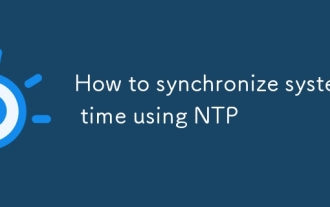 So synchronisieren Sie die Systemzeit mit NTP
Sep 21, 2025 am 05:54 AM
So synchronisieren Sie die Systemzeit mit NTP
Sep 21, 2025 am 05:54 AM
Um sicherzustellen, dass die Systemzeitsynchronisation zuverl?ssig ist, stellen Sie zun?chst sicher, dass der NTP-Dienst installiert und ausgeführt wird. Verwenden Sie SystemCTL, um den Status von NTP oder Chronyd zu überprüfen, und starten Sie das Sachaner-Selbststart bei Bedarf. Zweitens konfigurieren Sie einen geeigneten NTP -Server, ?ndern Sie die Datei /etc/ntp.conf oder /etc/chrony/chrony.conf und empfehlen Sie, einen Server mit einem ?hnlichen geografischen Standort wie Alibaba -Cloud oder Tencent Cloud auszuw?hlen. überprüfen Sie schlie?lich den Synchronisationsstatus und verwenden Sie NTPQ-P oder ChronyCSources, um den Verbindungsstatus anzuzeigen. Wenn der Offset zu gro? ist, k?nnen Sie NTPDate verwenden, um ihn manuell zu kalibrieren, aber die langfristige Synchronisation sollte sich auf Hintergrunddienste verlassen, um die Stabilit?t zu gew?hrleisten.
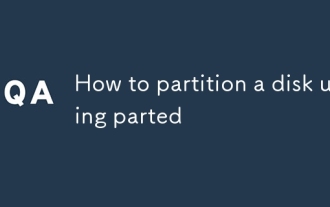 So partitionieren Sie eine Festplatte mit getrennten
Sep 19, 2025 am 04:31 AM
So partitionieren Sie eine Festplatte mit getrennten
Sep 19, 2025 am 04:31 AM
Der Schlüssel zur Verwendung von Partitionsdisketten besteht darin, mehrere Schritte zu beherrschen: 1. Vorbereitung: Best?tigen Sie den Namen der Zieldiskette (z. B. /dev /sdb) und beurteilen Sie seinen Partitionstabellen -Typ. Wenn es weniger als 2 TB ist, verwenden Sie MSDOS (MBR) und verwenden Sie GPT. 2. Erstellen Sie eine Partitionstabelle: Führen Sie nach dem Eintritt in einen teilgeschützten Betriebsmodus den Befehl mKLabel aus, um GPT oder MSDOS auszuw?hlen, in diesem Schritt die Festplattendaten. 3. Start Partition: Verwenden Sie den Befehl mkPart, um den Partitionstyp, das Dateisystem und den Start- und Endspeicherort wie mkPartPrimaryext40GB50 GB anzugeben und weiterhin andere Partitionen hinzuzufügen. V.
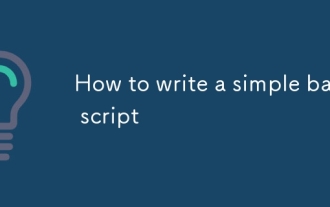 So schreiben Sie ein einfaches Bash -Skript
Sep 20, 2025 am 05:38 AM
So schreiben Sie ein einfaches Bash -Skript
Sep 20, 2025 am 05:38 AM
Das Schreiben eines einfachen Bash -Skripts ist eigentlich nicht so schwierig. Sie k?nnen schnell beginnen, indem Sie einige grundlegende Strukturen und Befehle beherrschen. 1. Jedes Skript sollte mit #!/Bin/bash beginnen und dann nach dem Hinzufügen von Ausführungsberechtigungen über CHMOD X ausgeführt werden. 2. Die Variablen werden direkt ohne Deklaration zugewiesen und werden mit $ Variablennamen oder $ {Variablenname} verwiesen und verwenden den Befehl read, um die Eingabeinteraktion zu erreichen. 3. Die allgemein verwendeten wenn Urteils und für/w?hrend Schleifen im Kontrollprozess achten Sie auf die Differenz zwischen den R?umen vor und nach quadratischen Klammern und Vergleichsbetreibern; 4. Zu den praktischen Techniken geh?ren Debugging -Parameter - x, verwenden absolute Pfade, Hinzufügen von Kommentaren zur Verbesserung der Lesbarkeit und das erfolgreiche Ende von Exit0. üben Sie nach dem Beherrschen dieser Kernpunkte mehr, um Bash -Skripte kompetent zu schreiben.
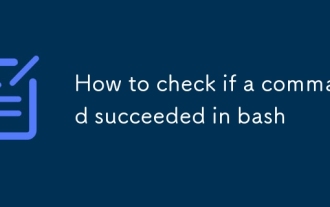 So überprüfen Sie, ob ein Befehl in Bash gelungen ist
Sep 23, 2025 am 01:46 AM
So überprüfen Sie, ob ein Befehl in Bash gelungen ist
Sep 23, 2025 am 01:46 AM
überprüfen Sie, ob der Befehl erfolgreich in Bash ist, indem Sie den Statuscode verlassen. 0 bedeutet Erfolg, Wert ungleich Null bedeutet Fehler; $ verwenden? So sehen Sie den Exit -Code des vorherigen Befehls wie LS/einige/Verzeichnisse an; echo $?; Es kann auch direkt in der IF-Aussage beurteilt werden, wie z. B. IFMYCommand-Option; thenecho "Erfolg"; Elseecho "fehlgeschlagen"; fi; Zu den allgemeinen Exit -Codes geh?ren 0 (Erfolg), 1 (allgemeiner Fehler), 2 (falscher Befehlsnutzung) usw.; Verwenden Sie SET-E, um das Skript sofort zu beenden, wenn ein Befehl fehlschl?gt. Es sollte jedoch mit Vorsicht verwendet werden, um eine Fehleinsch?tzung nicht schwerer Fehler zu vermeiden.
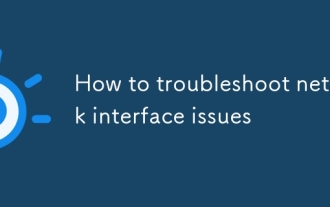 So f?lschlicherweise Problemen mit Netzwerkschnittstellenproblemen beheben
Sep 18, 2025 am 01:25 AM
So f?lschlicherweise Problemen mit Netzwerkschnittstellenproblemen beheben
Sep 18, 2025 am 01:25 AM
Um Probleme mit der Netzwerkschnittstelle zu beheben, müssen Sie die Schritte zur überprüfung der Hardwareverbindung, der Schnittstelle für Status, Treiber und IP -Konfiguration befolgen. überprüfen Sie zun?chst, ob das Netzwerkkabel gut angeschlossen ist. Versuchen Sie, das Kabel oder Anschluss zu ersetzen. Best?tigen Sie, ob Wi-Fi eingeschaltet ist und die SSID richtig angeschlossen ist. Die externe Netzwerkkarte kann durch einen USB -Port -Test ersetzt werden. Zweitens aktivieren Sie die deaktivierte Netzwerkschnittstelle über das Bedienfeld in Windows und verwenden Sie den Befehl iPlink, um sie unter Linux anzuzeigen und zu aktivieren. Aktualisieren Sie dann den Treiber, insbesondere nachdem das System aktualisiert wurde, oder stellen Sie dann sicher, dass das DHCP eingeschaltet oder die statische IP korrekt konfiguriert ist, und überprüfen Sie, ob die Firewall den Netzwerkzugriff einschr?nkt.




